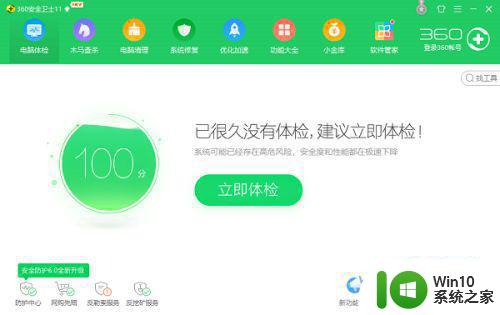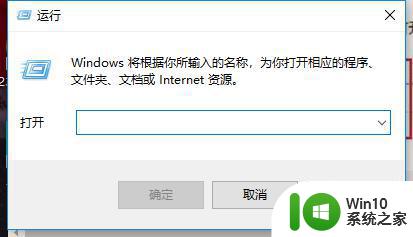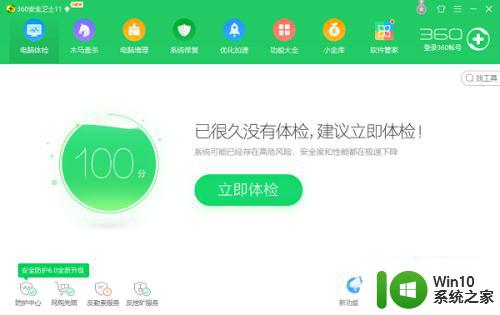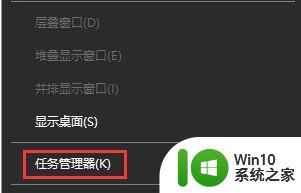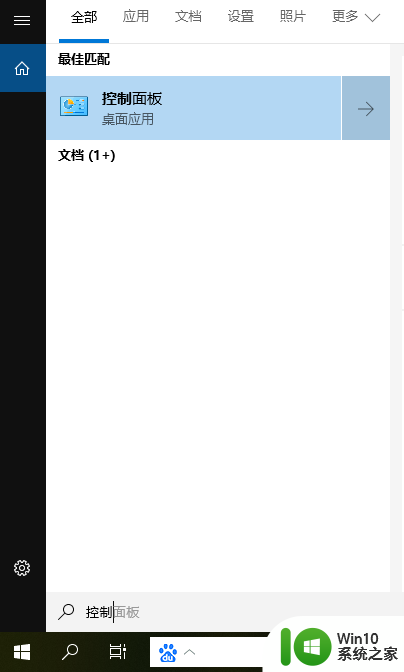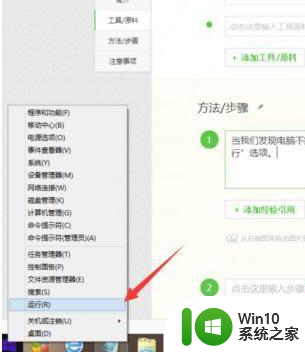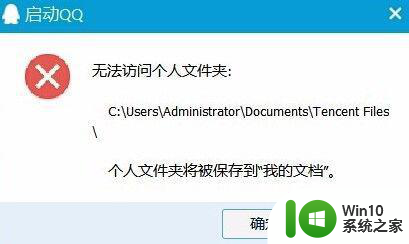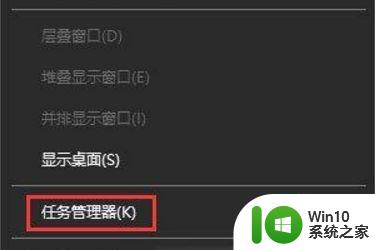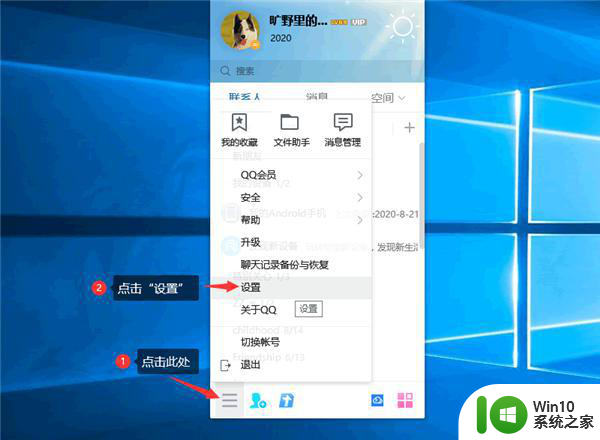win10系统qq无法复制粘贴怎么解决 win10系统qq无法复制粘贴的原因和解决方法
win10系统qq无法复制粘贴怎么解决,在使用Win10系统的QQ时,有时会遇到无法复制粘贴的问题,这给我们的日常使用带来了不便,造成这一问题的原因可能有很多,例如软件冲突、系统设置问题或者QQ程序本身的bug等。不用担心我们可以通过一些简单的解决方法来解决这个问题。下面将会介绍一些常见的解决方法,帮助大家解决Win10系统QQ无法复制粘贴的困扰。
具体方法:
第一步首先我们需要知道win10系统出现不能复制粘贴文件,文件夹的问题,是因为系统常用功能组件被破坏导致的,我们需要修复这些组件,打开安全卫士,点击人工服务,如下图所示:
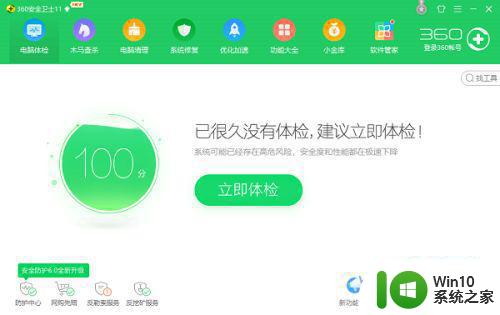
第二步进去之后,在搜索方案中搜索“文件夹不能复制粘贴”,如下图所示:
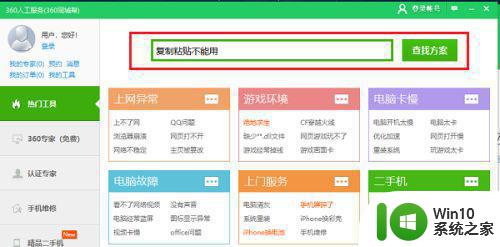
第三步搜索到文件,文件夹不能复制粘贴的修复方案之后,点击立即修复,如下图所示:
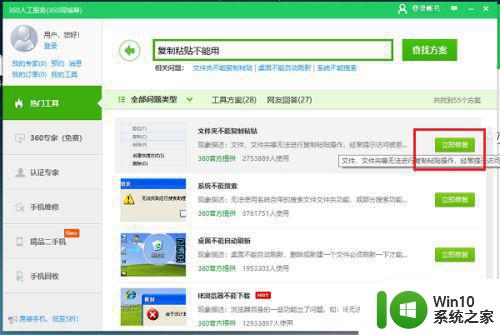
第四步可以看到已经正在修复win10系统复制粘贴不了文件,文件夹的问题,如下图所示:
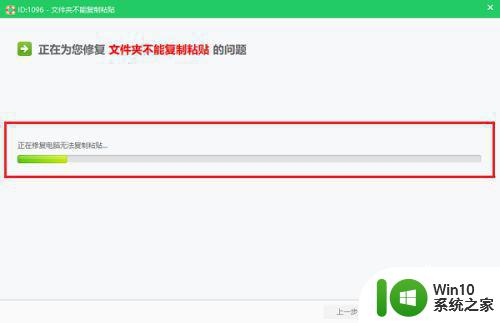
第五步等待一下问题就修复完成了,如下图所示:
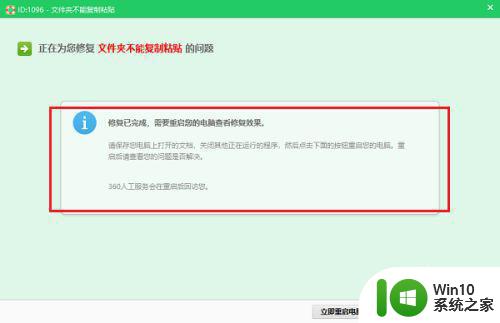
第六步我们重启电脑,再次在win10系统进行复制粘贴文件,文件夹,已经可以复制粘贴成功了,如下图所示:
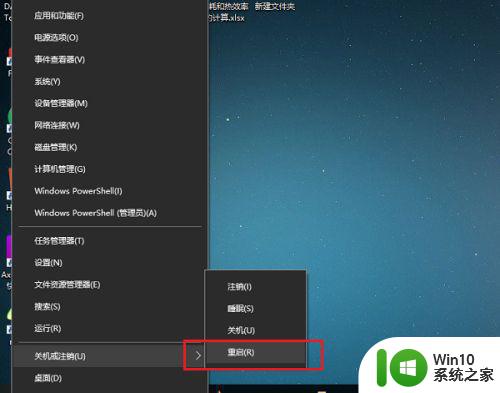
以上是解决win10系统QQ无法复制粘贴的全部内容,如果您遇到此问题,请按照我的方法来解决,希望这对大家有所帮助。